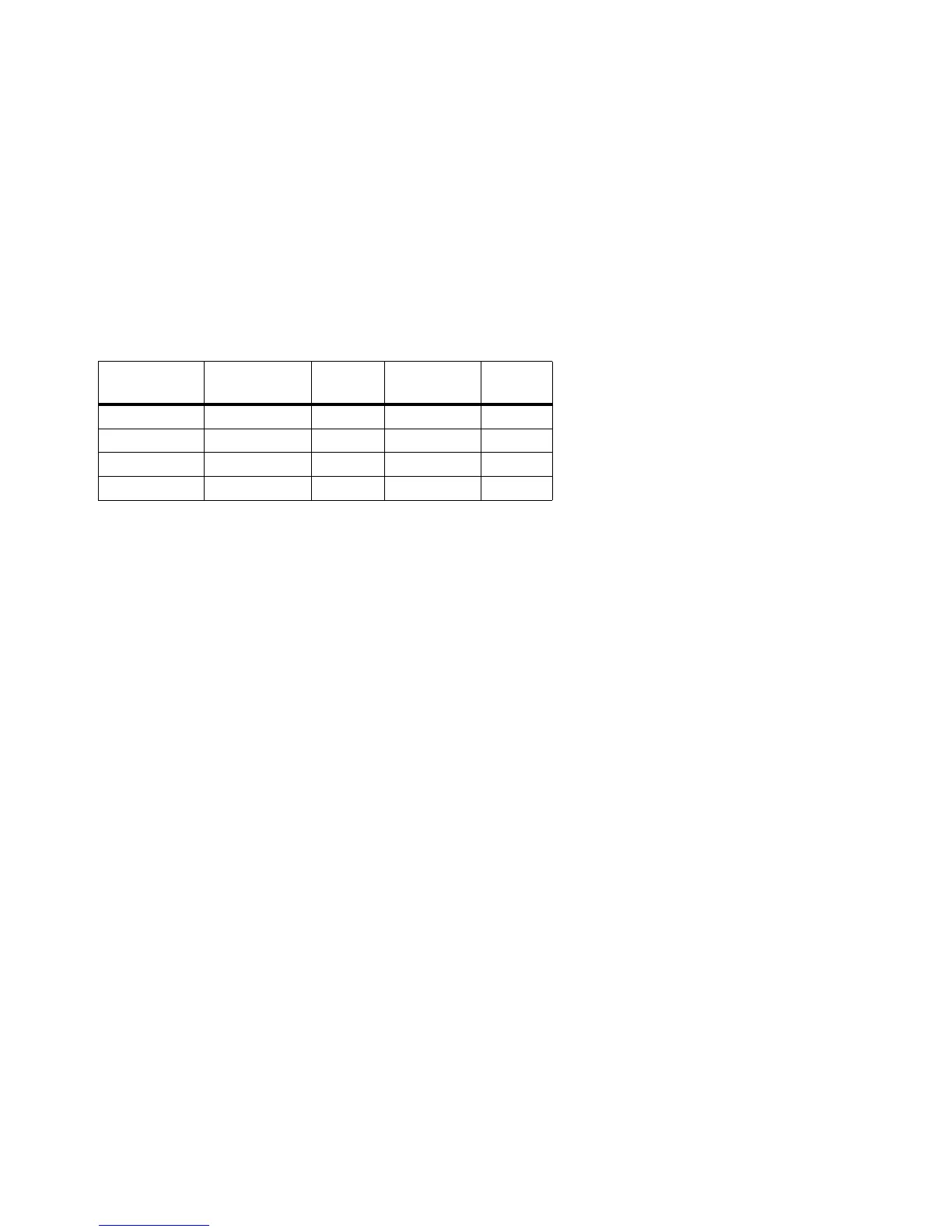48
Appendice A: Risoluzione dei problemi
Problemi comuni e soluzioni
Compact Wireless-G Broadband Router
6. Selezionare l’opzione Attivato per i servizi delle porte desiderati. Considerare l’esempio
seguente:
Una volta completata la configurazione, fare clic sul pulsante Salva impostazioni.
7. È necessario impostare l’hosting dei giochi online o utilizzare applicazioni per Internet.
Se si desidera divertirsi con i giochi online o utilizzare applicazioni per Internet, nella maggior parte dei
casi le funzioni di inoltro porte e hosting DMZ non sono necessarie. A volte tuttavia può essere opportuno
gestire in hosting un gioco online o un’applicazione per Internet. A tale scopo occorre impostare il router
in modo che fornisca dati o pacchetti in ingresso a un computer specifico. Ciò riguarda anche le
applicazioni per Internet. Il modo migliore per decidere quali servizi delle porte utilizzare è informarsi
presso il sito Web del gioco online o dell’applicazione. Per impostare l’hosting di un gioco online o
utilizzare un’applicazione per Internet, procedere come segue:
1. Accedere all’interfaccia Web del router, digitando http://192.168.1.1 o l’indirizzo IP del router.
Selezionare la scheda Applicazioni & Giochi => Inoltro intervallo porte.
2. Immettere il nome desiderato per l’applicazione personalizzata.
3. Immettere l’intervallo delle porte esterne del servizio da utilizzare. Ad esempio, se si desidera
implementare l’hosting di Unreal Torunament (UT), immettere l’intervallo da 7777 a 27900.
4. Selezionare il protocollo appropriato, TCP e/o UDP.
5. Immettere l’indirizzo IP del PC o della periferica della rete al quale dovrà dirigersi il server. Ad
esempio, se l’indirizzo IP della scheda Ethernet del server Web è 192.168.1.100, immettere 100
nel campo disponibile. Consultare “Appendice E: Identificazione dell’indirizzo MAC e dell’indirizzo
IP per la scheda Ethernet”, per ulteriori informazioni su come ottenere un indirizzo IP.
Applicazione Porta iniziale ~
finale
Protocollo Indirizzo IP Attivato
Server Web da 80 a 80 Entrambi 192.168.1.100 X
Server FTP da 21 a 21 TCP 192.168.1.101 X
SMTP (in uscita) da 25 a 25 Entrambi 192.168.1.102 X
POP3 (in ingresso) da 110 a 110 Entrambi 192.168.1.102 X
